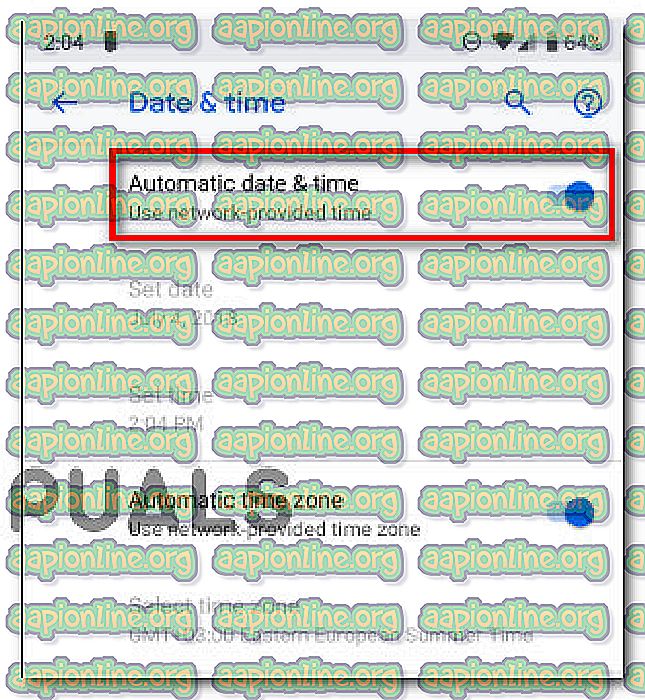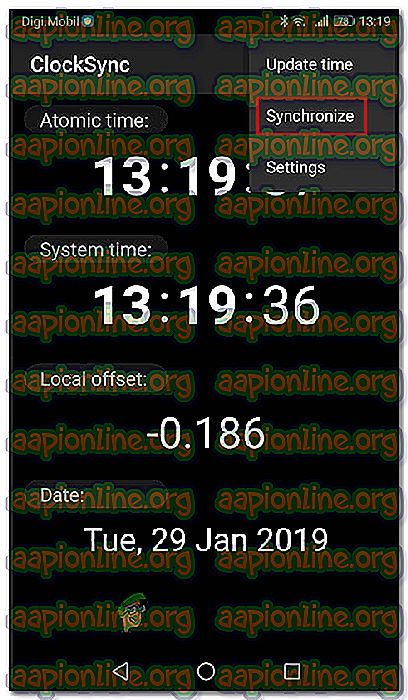Correzione: Pokemon Go PvP non funziona su Android
Molti giocatori di Pokemon Go hanno riscontrato problemi durante il tentativo di competere nella nuova modalità Trainer Battle (modalità PvP) su dispositivi Android. La maggior parte degli utenti interessati dichiara di non essere in grado di attaccare, di non essere in grado di accettare richieste di battaglia o di dover affrontare ritardi non giocabili. La maggior parte dei problemi di ritardo sono stati risolti con le ultime versioni, ma permangono alcuni problemi.

Cosa sta causando il problema Pokemon Go PvP non funzionante?
La modalità PvP in Pokemon Go è una nuova aggiunta al gioco, quindi inizialmente si prevedono alcune turbolenze al lancio. Niantic ha già rilasciato un paio di aggiornamenti che risolvono problemi di lag e bug, ma gli utenti continuano a riscontrare problemi. Dopo aver esaminato il problema, abbiamo scoperto un paio di colpevoli comuni che sono noti per innescare questo particolare problema:
- Il dispositivo Android è rooted - Questo problema si verifica spesso con i dispositivi rooted. Ciò accade perché la funzione di sincronizzazione automatica è disabilitata per impostazione predefinita con la maggior parte dei dispositivi con root. A quanto pare, avere l'ora e la data corrette è obbligatorio quando si gioca a PvP. In questo caso, questo difetto può essere risolto con un'app (ClockSync)
- L'ora e la data non sono sincronizzate : sulla maggior parte dei dispositivi non rootati, il motivo per cui si verifica questo problema è che l'ora automatica è disabilitata dal menu delle impostazioni. Un sintomo comune che ciò sta accadendo è l'incapacità di attaccare in PvP. Per risolverlo, dovrai accedere alle impostazioni di Data e ora e correggere il comportamento predefinito.
Se stai lottando per trovare un modo per risolvere i tuoi problemi Pokemon Go PvP, potremmo avere alcune idee. In basso, scoprirai un paio di metodi verificati che altri utenti in una situazione simile hanno usato per risolvere il problema.
Segui qualunque metodo sia applicabile al tuo particolare scenario. Uno dei due metodi dovrebbe aiutarti a risolvere questo particolare problema. Cominciamo!
Metodo 1: attiva l'ora automatica (Android non rootato)
La maggior parte degli utenti che hanno riscontrato questo particolare problema hanno riferito di essere riusciti a risolvere il problema abilitando Tempo automatico nelle impostazioni del proprio telefono. È stato segnalato che questa correzione è efficace per molti utenti che non sono stati in grado di attaccare una volta avviata la partita PvP.
Ecco una breve guida su come eseguire questa operazione:
- Assicurati che l'app Pokemon Go sia completamente chiusa sul tuo dispositivo Android.
- Vai su Impostazioni> Data e ora e cerca un'opzione denominata Data e ora automatiche . Una volta che lo vedi, cambia l'interruttore associato ad esso in modo che sia abilitato. Se questa opzione è già attiva, disabilitala, riavvia il telefono e abilitala nuovamente.
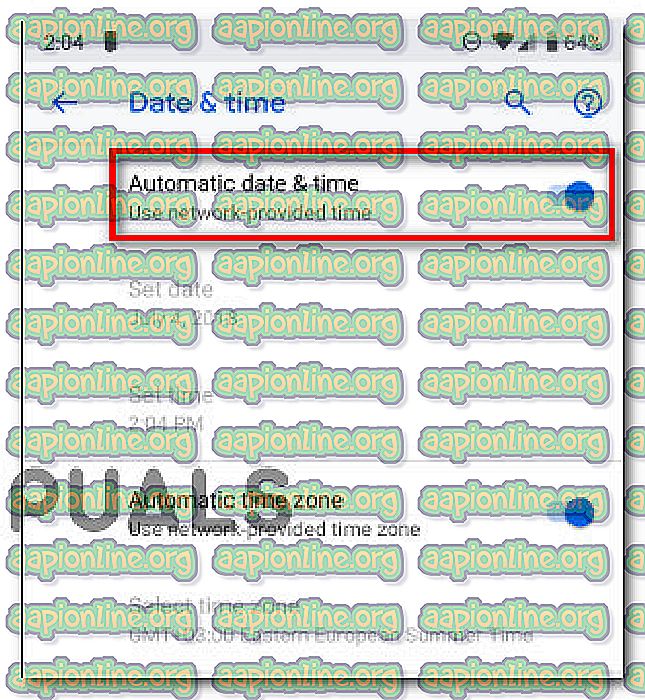
Nota: tieni presente che questa opzione sarà diversa a seconda del produttore Android.
- Riavvia il telefono.
- Apri Pokemon Go al prossimo avvio e verifica se il problema è stato risolto.
Se stai utilizzando un dispositivo con root, passa al metodo successivo di seguito.
Metodo 2: utilizzo dell'app ClockSync (Android con root)
Un paio di utenti interessati hanno confermato di essere in grado di risolvere il problema utilizzando un'app per Android chiamata ClockSync . Secondo quanto riferito, questa app era efficace per molti giocatori di Pokemon Go che utilizzavano telefoni con root.
Poiché la sincronizzazione automatica non è un'opzione sui telefoni con root, puoi usare l'app ClockSync per fare il lavoro per te. Ecco una breve guida su come usarlo:
- Visita questo link ( qui ) dal tuo telefono e scarica l'ultima versione di ClockSync.
- Una volta completata l'installazione, fai clic sul pulsante di azione (icona a tre punti) nell'angolo in alto a destra e scegli Sincronizza .
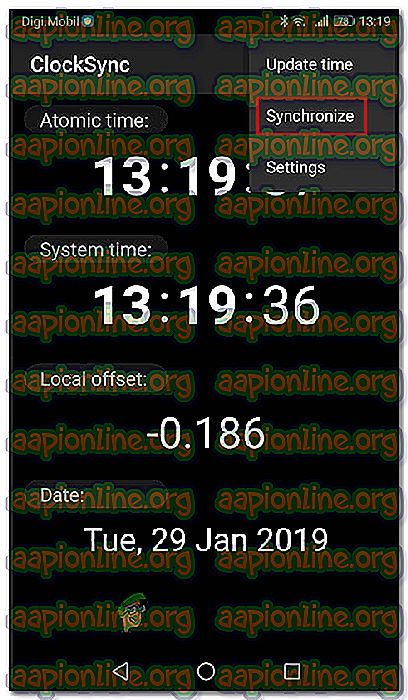
- Quindi, seguire le istruzioni visualizzate per completare il processo di sincronizzazione.
- Riavvia il telefono e verifica se il problema è stato risolto aprendo di nuovo la modalità PvP di Pokemon Go.